2 つの機能的な方法で Samsung デバイスのフリーズを解除する方法 - 100% 動作
 投稿者 リサ・オウ / 30年2021月09日00:XNUMX
投稿者 リサ・オウ / 30年2021月09日00:XNUMXガジェットの最新バージョンと最速バージョンを使用している場合でも、フリーズした問題を解決することはできません。 あなたがそれを認めるかどうかにかかわらず、それはサムスンのデバイスに共通の問題です。 携帯電話やタブレットなどのSamsungガジェットは、一貫したパフォーマンスでよく知られていますが、欠陥がないわけではありません。 何かが設計どおりに機能しない場合、それはフリーズ状態と呼ばれます。 この時点でできることは何もありませんが、ガジェットが応答するのを待つか、少しの努力でガジェットのフリーズを解除してみてください。 最小限の労力でそれを行う方法を学びたい場合は、読み続けてください。この記事では、Samsungを可能な限り迅速かつ効率的に解凍する方法を紹介します。
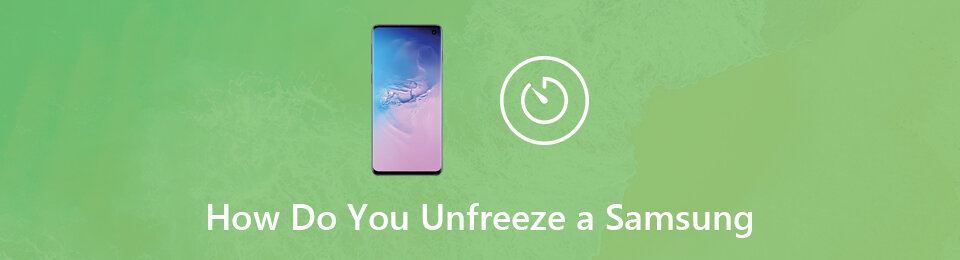
あなたのフリーズ、クラッシュ、ブラックスクリーン、またはスクリーンロックされたAndroidシステムを通常の状態に修復するか、壊れたAndroidフォンまたはSDカードからデータを回復します。
- あなたのAndroidが無効になっている問題を修正し、電話からデータを回復する。
- 壊れたAndroidデバイスまたはメモリカードから連絡先、メッセージ、WhatsApp、写真などを抽出します。
- AndroidフォンとSDカードのデータが利用可能です。
パート1:Samsungが凍結されているのはなぜですか?
サムスンのデバイスが凍結状態になる理由はたくさんあります。 それらのいくつかは識別されますが、それらのほとんどは識別されません。 それでも、Samsungの携帯電話またはタブレットが応答しない状況に通常遭遇する場合。 次に、その背後にある理由を知るのに最適な時期です。 凍結された問題の考えられる一般的な原因は次のとおりです。
1.デバイス上のすべてのアクティビティは、正しく機能するためにストレージを割り当てる必要があります。これは、使用可能なストレージスペースが少ないと、パフォーマンスが低下し、フリーズ状態になることを説明しています。
2. Samsungデバイスはさまざまなタスクを実行するように設計されていますが、それでも一度に特定の数のアクティビティに制限されるため、複数のアプリケーションを開いてさまざまなタスクを同時に実行する場合は、可能性があります。画面がフリーズする状況が発生する可能性があります。
3.場合によっては、古いシステムが画面のフリーズ状態などのパフォーマンスの問題を引き起こす理由のXNUMXつである可能性もあります。 一部のアクティビティが実行中のバージョンでサポートされなくなったため、Samsungデバイスの応答が遅くなったり、速度が低下したり、画面がフリーズしたりする可能性があります。
4. Samsungデバイスでは、バッテリーの寿命が短いために画面がフリーズすることがあります。 デバイスにシステムを実行するのに十分なバッテリー電力がない場合、デバイスは正しく機能しません。
いずれにせよ、Samsungデバイスが応答しなくなりました。 この記事はあなたを助けるのに十分なはずです。 次のセクションの手順に従って、Samsungのフリーズした問題を修正する方法を学びます。
パート2。SamsungFrozenを修正する方法
1.強制的に再起動/再起動して凍結したSamsungデバイスを修正する方法
ほとんどのSamsungGalaxy電話は時々問題に遭遇するため、強制再起動は不可欠な手順です。 この手順を使用して、ソフトウェアおよびハードウェアのマイナーな問題を修正できます。 Samsungデバイスがフリーズ状態の場合、それを使用する方法はありません。 これを解決する唯一の方法は、デバイスの強制再起動/再起動ボタンを使用することです。 これは、フリーズの問題を修正するための最も簡単でリスクの高い手法であり、手順はiPhoneのモデルによって異なります。 ただし、従うべき一般的な手順は次のとおりです。
強制的に再起動/再起動して凍結したSamsungデバイスを修正する方法の手順:
Samsung Galaxy S10 / S9 / S8およびNote10 / Note 9 / Note 8以前のモデルの場合:
ステップ 1まず、長押しします 出力 ボタンを押したまま、デバイスが振動し、Samsung Galaxyのロゴが画面に表示されるまで約10〜15秒間押し続けます。 次に、をタップします 再起動 ボタン。 デバイスがフリーズモードの場合、ロードに時間がかかることに注意してください 電源メニュー.
ステップ 2ロゴが表示されたら、すべてのキーを放し、デバイスの起動が完了するのを待ちます。
デバイスがホーム画面に到達すると、それはアクティブであることを意味し、引き続き使用できます。
Samsung GalaxyS20およびNote20の場合:
なお、 出力 ボタンとBixbyボタンがに統合されました 出力 これらのSamsungバージョンのキー(サイドキー)。
長押し 出力 キー、そしてそれはビクスビーを目覚めさせます。 押し続ける必要があります 出力 キーと ダウン量 電源を切るか、電話を強制的に再起動するためのキー。
あなたのフリーズ、クラッシュ、ブラックスクリーン、またはスクリーンロックされたAndroidシステムを通常の状態に修復するか、壊れたAndroidフォンまたはSDカードからデータを回復します。
- あなたのAndroidが無効になっている問題を修正し、電話からデータを回復する。
- 壊れたAndroidデバイスまたはメモリカードから連絡先、メッセージ、WhatsApp、写真などを抽出します。
- AndroidフォンとSDカードのデータが利用可能です。
デバイス上のデータを失うことなく、FoneLab Android DataRecoveryに関するFrozenSamsungの問題を修正します。 そのと 壊れたAndroidデータの抽出、壊れた/凍結したAndroidデバイスから効率的かつ専門的にファイルを修正および抽出できます。 それとは別に、AndroidリカバリツールとAndroidデータのバックアップと復元機能を備えているため、オールインワンツールでもあります。 この機能は、数回クリックするだけで実行できます。 最後に、WindowsおよびMacコンピューターで使用およびインストールできるため、よりユーザーフレンドリーです。
FoneLabで冷凍Samsungを修正する方法の手順 壊れたAndroidデータの抽出:
ステップ 1FoneLabの公式ウェブサイトにアクセスし、FoneLab Broken Android Data Extractionをダウンロードして、コンピューターにインストールします。 インストールすると、自動的に開きます。 そうでない場合は、デスクトップのアイコンをダブルクリックします。

ステップ 2USB充電コードを使用して、Samsungデバイスをコンピューターに接続します。 プログラムがデバイスを検出するのを待ちます。 USBデバッグプロセスを成功させるには、ポップアップウィンドウの手順に従います。 次に、ソフトウェアのメインインターフェイスで、 壊れたAndroidデータの抽出.
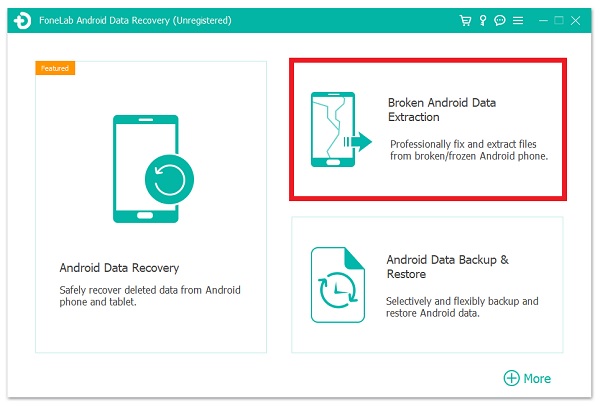
ステップ 3次のステップは、ドロップダウンメニューからデバイスの名前を選択し、そのモデルを選択することです。 次に、画面の下半分で、[ 確認します
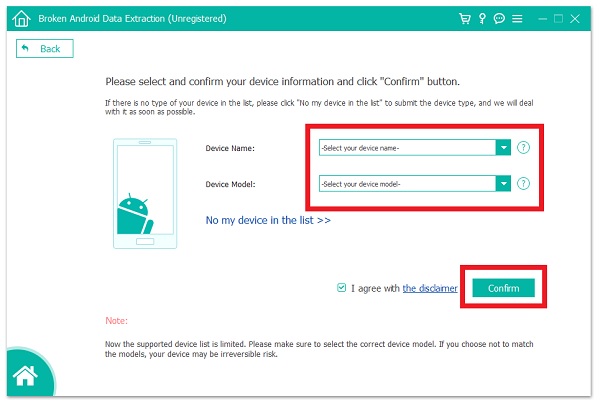
ステップ 4最後に、電話の電源を切るためのメインインターフェイスに記載されている手順に従います。 次に、を押し続けます ダウン量, ホーム, 出力 ボタンを押して ダウンロード ボタン。 最後に、をクリックします 開始 インターフェイスの左下隅にあるボタンをクリックしてプロセスを完了します。これで完了です。

パート3:凍結したSamsungを修正する方法に関するFAQ
1. Samsungデバイスを強制的に再起動/再起動するとデータが削除されますか?
機能ボタンを使用してiPhoneを強制的に再起動/再起動しても、デバイス上のデータは削除されません。 デバイスを再起動し、現在実行中のすべてのアプリを終了して、パフォーマンスを最適化および更新します。 ただし、これは潜在的に危険な操作ですが、フリーズしたデバイスの問題を解決するのに役立ちます。
2. フリーズしたデバイスのバッテリーを取り外すことは、強制リセット/再起動と同じですか?
バッテリーがフリーズした後、Samsungデバイスからバッテリーを取り外してオフにすると、これは強制リセット/再起動とも呼ばれます。 ただし、この手順は最も危険であるため、注意して続行する必要があります。 まず、上記のデバイスをリセット/再起動する方法を試してください。
まとめ
したがって、この記事のガイダンスを使用すると、デバイスのフリーズを簡単に解除できます。 間違いなく、妥当な時間で完了できます。 上記のオプションの中で、あなただけでなく他の人にとっても、どれが最も優れているかはすでにわかっています。 壊れたAndroidデータの抽出。 現在、ダウンロードしてインストールし、ユーザーエクスペリエンスを他のユーザーと共有できます。

